Heim >Betrieb und Instandhaltung >Windows-Betrieb und -Wartung >Was soll ich tun, wenn es in Win11 keine WLAN-Option gibt?
Was soll ich tun, wenn es in Win11 keine WLAN-Option gibt?
- 藏色散人Original
- 2022-11-01 14:18:52105711Durchsuche
Lösung für Win11 ohne WLAN-Option: 1. Schalten Sie den Computer ein, klicken Sie mit der rechten Maustaste auf die Taskleiste und dann auf „Taskleisteneinstellungen“. 2. Klicken Sie auf die Option „Taskleiste“ in der linken Taskleiste. Klicken Sie auf „Auswählen, welche Symbole in der Taskleiste angezeigt werden“. 4. Aktivieren Sie den Schalter hinter „Netzwerkeinstellungen“.

Die Betriebsumgebung dieses Tutorials: Windows 11-System, Dell G3-Computer.
Was soll ich tun, wenn es in Win11 keine WLAN-Option gibt?
Win11 verliert plötzlich die WLAN-Option. Die spezifischen Schritte sind wie folgt:
1. Klicken Sie zuerst mit der rechten Maustaste auf die untere Taskleiste und dann auf „Taskleisteneinstellungen“.
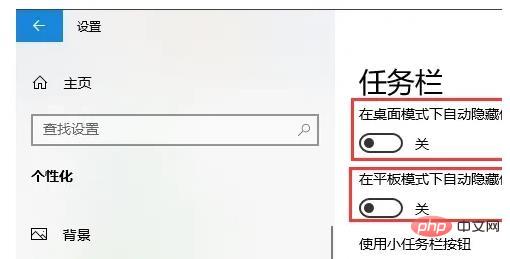
2. Klicken Sie dann in der linken Taskleiste auf die Option „Taskleiste“.
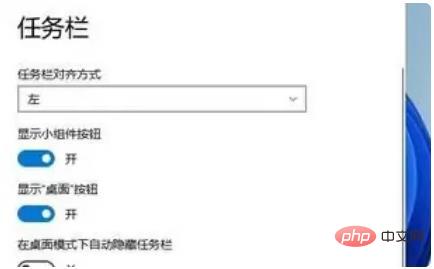
3. Nach dem Herunterziehen können Sie den Benachrichtigungsbereich sehen und auf „Auswählen, welche Symbole in der Taskleiste angezeigt werden“ klicken.
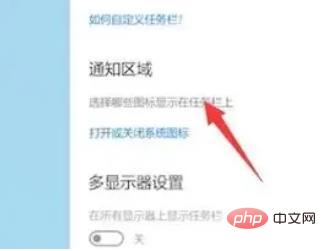
4. Schließlich können Sie die Netzwerkeinstellungen unten sehen und den Schalter auf der Rückseite einschalten.
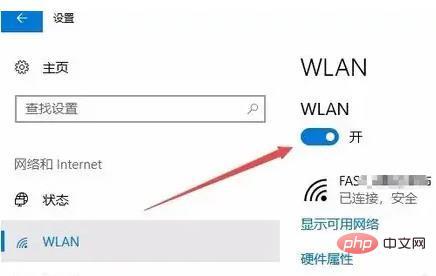
Empfohlenes Tutorial: „Windows-Tutorial“
Das obige ist der detaillierte Inhalt vonWas soll ich tun, wenn es in Win11 keine WLAN-Option gibt?. Für weitere Informationen folgen Sie bitte anderen verwandten Artikeln auf der PHP chinesischen Website!

